Създаване на виртуална частна мрежа на клиента прозорци, настройка прозорци и Linux сървъри
Създаване на VPN клиент Windows Installer в Windows 8.1
Създаване на VPN клиент Windows Installer в Windows 8.1

Здравейте, това, което се мисли за всички VPN тема, искам да направят живота по-лесно за вас, все още. Нека ви напомня, преди да обсъди как да конфигурирате VPN. създаването му, така да се каже, и автоматична връзка чрез VPN. за автоматизация. Но представете си ситуация, в която трябва да преинсталирате системата или например да се установи връзка с десетки потребители какво да правят в такъв случай. За щастие това е възможно да се създаде малък MSI пакет, в който всички настройки, потребителят ще влязат само потребителското име и паролата и се свързвате, и ще бъдат регистрирани за администратора да го разпространява чрез използване на групови правила, но първите неща, на първо място.
За да създадете MSI пакет с настройките на VPN връзка заточени на Вашите изисквания, ние ще Ви помогнем комплекта за свързване администрация Manager (CMAK)
Какво е CMAK
cmak (Connection Manager администрация Kit)> е компонент на Windows ви позволява да създадете пакет от автоматични настройки VPN връзка
Разрешаването cmak
За да се даде възможност на този компонент, когато отворите Контролен панел> Програми и компоненти
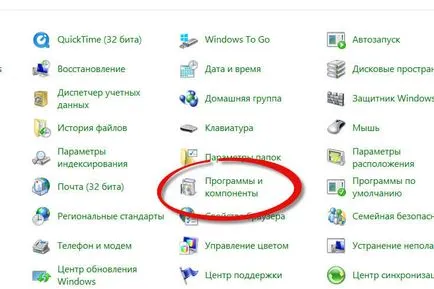
Освен това, в левия прозорец се отваря нагоре тласък или изключване на компонент
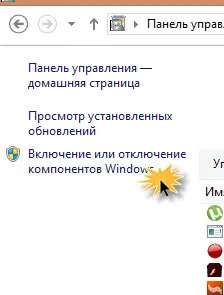
Изборът на мениджъра Администрация Kit RAS-връзки (CMAK), и натиснете ОК.
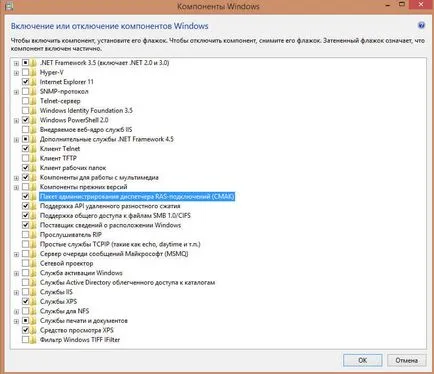
Това ще добави компонент като се вземе това нещо половин минута най-много.
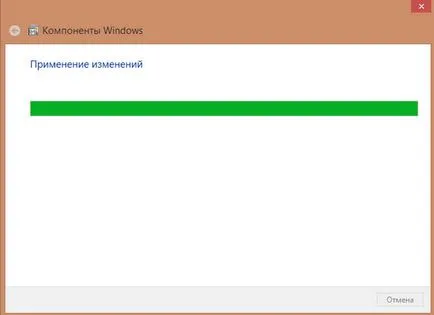
След това отидете в Control Panel> Administrative Tools, който се намира, за да изпълните файла за допълнителни корекции.
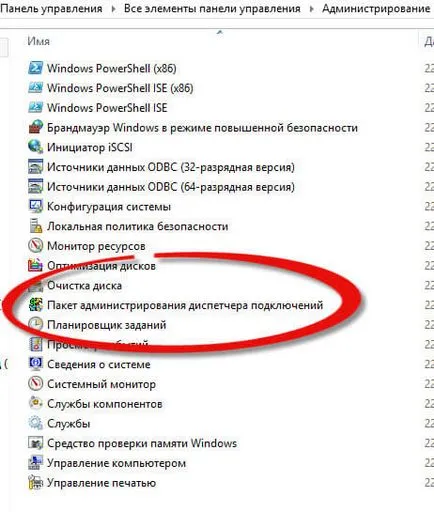
Създадете пакет VPN клиент прозорци
И така, за да се с едно кликване създаде VPN клиент в прозорци, създаване на инсталатор. Отворете комплекта за свързване администрация Manager.
В съветника, можете да пропуснете екрана на интро и натиснете върху.

В следващата стъпка ще бъдете попитани за версия на Windows ще се събират VPN пакет, мисля, че по-голямата част от него в рамките на Vista.
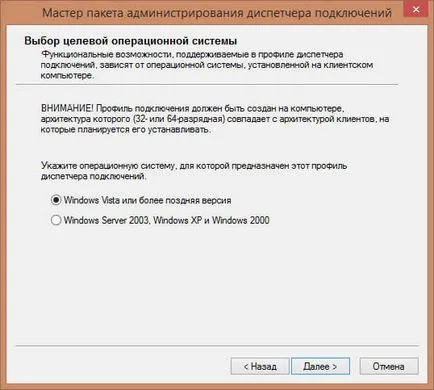
Сега създадете нов профил и кликнете Next

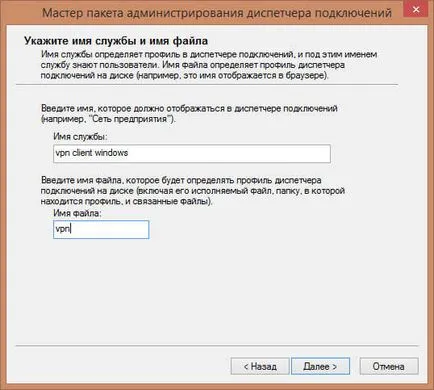
Сега трябва да се вземе решение за необходимостта да се добави името на сфера. В Windows, обхватът на името - често това е името на домейна, Active Directory Domain Services (AD DS). Информация на терена се използва само за комутируеми връзки. Ако не разполагате с Active Directory, а след това просто кликнете върху това, ако не тогава ще запълни като този

Изборът да добавите име на сфера с потребителското име, има два варианта пред име или домейн \ потребителско име или след потребителско име @ домейна си. Не оставям на домейна, като в повечето случаи това не е необходимо за обикновените хора.

Продължаваме да създаде VPN клиент прозорци пакет и на следващата стъпка ще бъде поискано да определите дали да се комбинират данни от различни профили. Да предположим, че вече сте създали профил, в който има полезна информация, която е полезна при създаване на ток в съветника cmak, можете да го използвате. Профил, който съдържа информация от други профили за свързване се нарича профил на най-високо ниво. Профил на информацията за свързване на който е включен в друг профил за връзка, се нарича компонент профил. Тъй като не разполагаме с профили, кликнете върху.
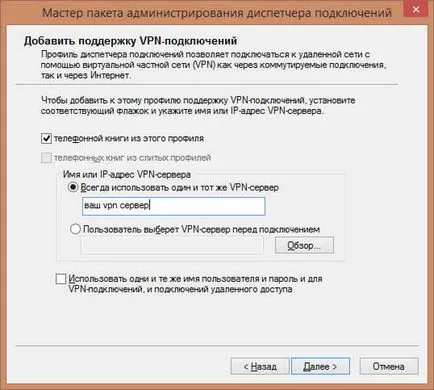
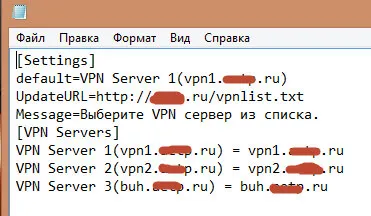
Сега трябва да изберете нашата VPN за влизане кликнете върху редактиране
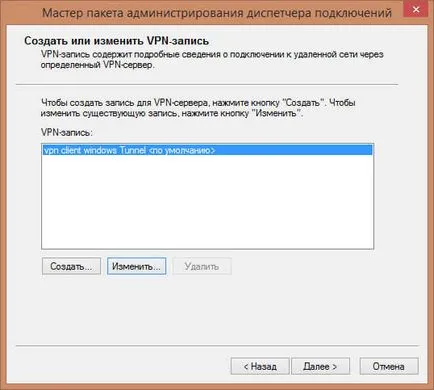
В раздела Общи, посочете кои протокол да използвате IPv4 или IPv6, а може би и двете. Си я избера IPv4, можете да го бъде по друг начин. Аз също сложи отметка Забрани за споделяне на файлове и споделяне на принтери, аз не трябва да бъде в състояние да се свърже с моите мрежови потребители, когато получавам връзката.
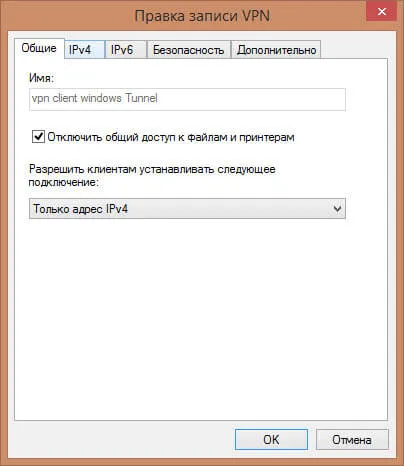
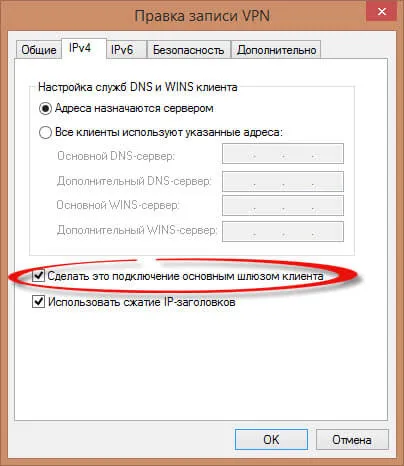
В раздела Защита, можете да посочите изрично уточни протокола за връзка (PPTP, L2TP, IKE), изберете за криптиране и автентификация протоколи.

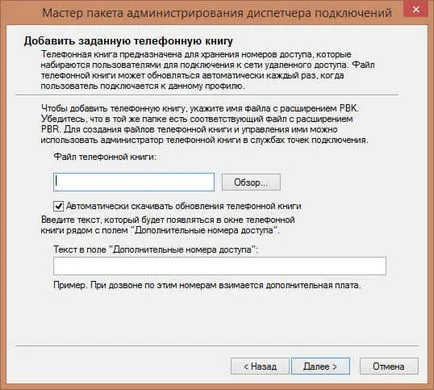
Ако искате да се намира точно на настройките комутируема, от гледна точка на IPv4 или IPv6 кликване, за да промените избора.
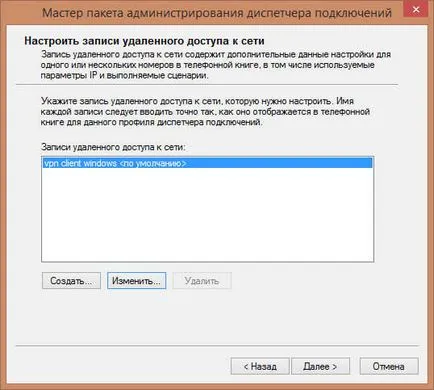
Сега, един много важен момент, особено ако сте премахнали преди квадратчето, за да направи тази връзка е шлюза по подразбиране. Когато това се чавки не, когато се свържете с локална мрежа, за това съединение не е врата, което означава, че не можете да получите с друга мрежа, поради липса на по маршрут, за да го оправи, можете да посочите файл с добавянето на маршрути, така че това soderzhaniya.Fayl трябва задължително да бъдат кодирани в ANSI, не UTF-8.
«ДОБАВИ 192.168.10.0 MASK 255.255.255.0 показателя по подразбиране подразбиране, ако по подразбиране»
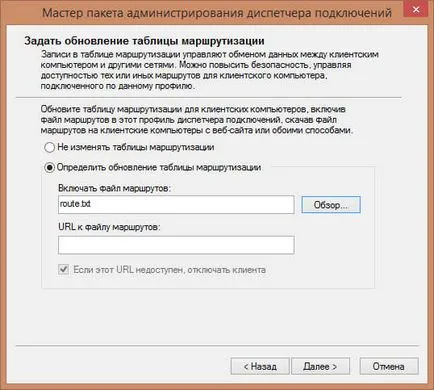
Ако е необходимо да настроите прокси излагайте елемента, който искате, ако не, не оставяйте конфигуриране на настройките за прокси сървър.
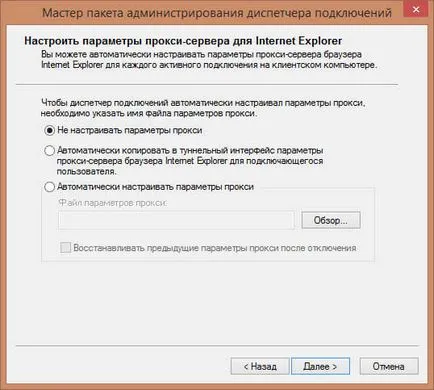
Ще отидем до финалната линия, за да създадете VPN клиент Windows Installer в Windows 8.1. Прозорецът за добавяне на допълнителни действия. Това е полезно, ако искате да се стартира скрипт или друга програма.
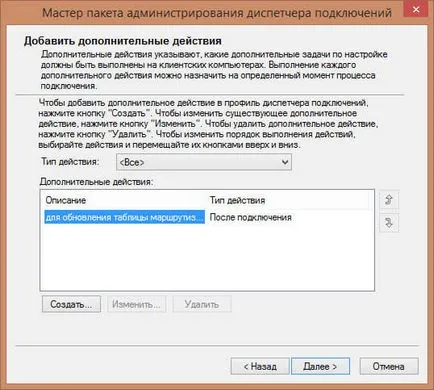
Преси да създадете. Вие определяте описание, стартиране на програми и действия.
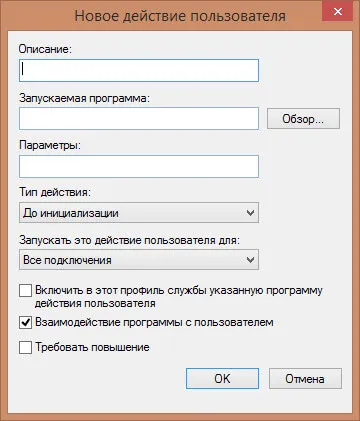
В следващата стъпка можете да зададете прозорците VPN клиент фоновото изображение. Напред.


икона за бърз достъп в ICO формат
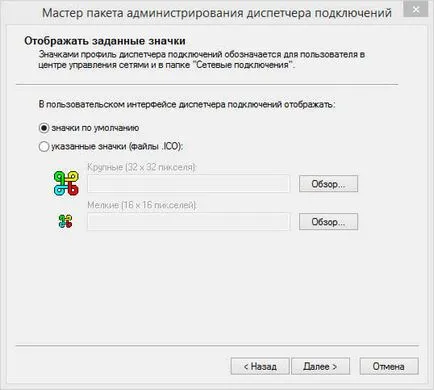
Ако има нужда от гледна точка на помощния файл, можете да го добавите като CHM файл.

На следващо място, посочете броя на техническа помощ, той ще бъде включен в клиентската VPN на.
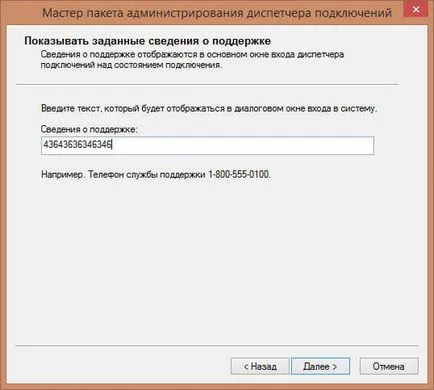
Ако искате да поставите лицензионно споразумение, тя се направи на този етап, форматът като TXT файл.

След това можете да посочите допълнителни файлове, за да бъдат инсталирани заедно с клиента (скриптове)
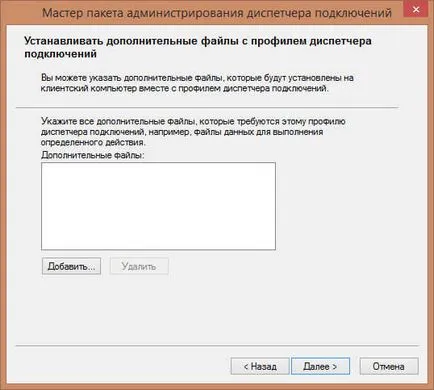
Всичко в крайна сметка ще VPN клиент прозорци в Windows 8.1, кликнете върху.
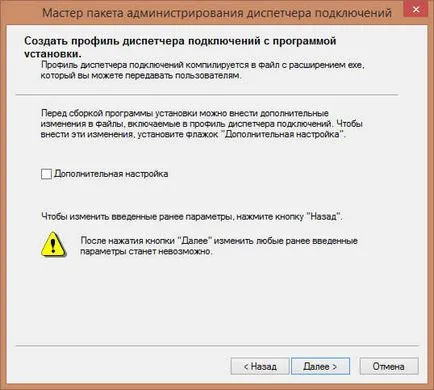
Пакетът се сглобява и шаблон, който показва пътя към файла с VPN връзка.

Тя ще се намира на пътя
C: \ Program Files \ CMAK \ Profiles \ Windows Vista и по-горе \ VPN
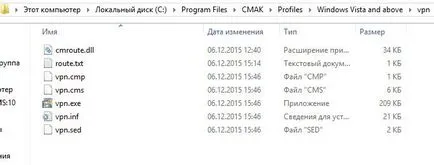
Задайте прозорците на VPN клиент
И така, ние открихме, че инсталаторът на виртуална частна мрежа е в C: \ Program Files \ CMAK, стартирайте го. На въпрос дали искате да инсталирате щракнете върху него, да.
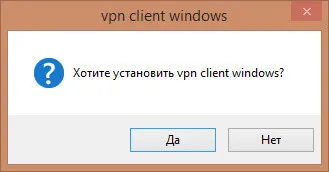
След това ще бъдете попитани дали съединението е достъпна само за вас или за всички
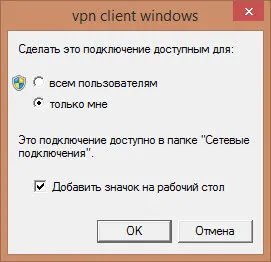
Цялата ви VPN връзка се появява в списъка на мрежовите интерфейси.
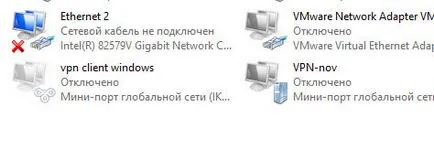

В раздела Опции, изберете по-голям брой на заявленията и престой до прекъсване на захранването място всякога.
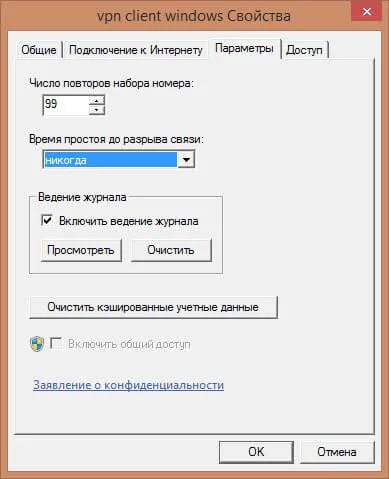
Това е всичко, задачата за създаване на автоматична настройка пакет VPN клиент в прозорци ние извършени.